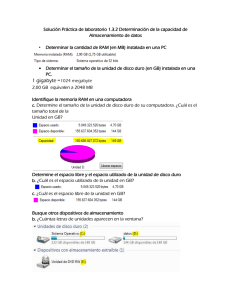Guía de Solución de Problemas
Anuncio
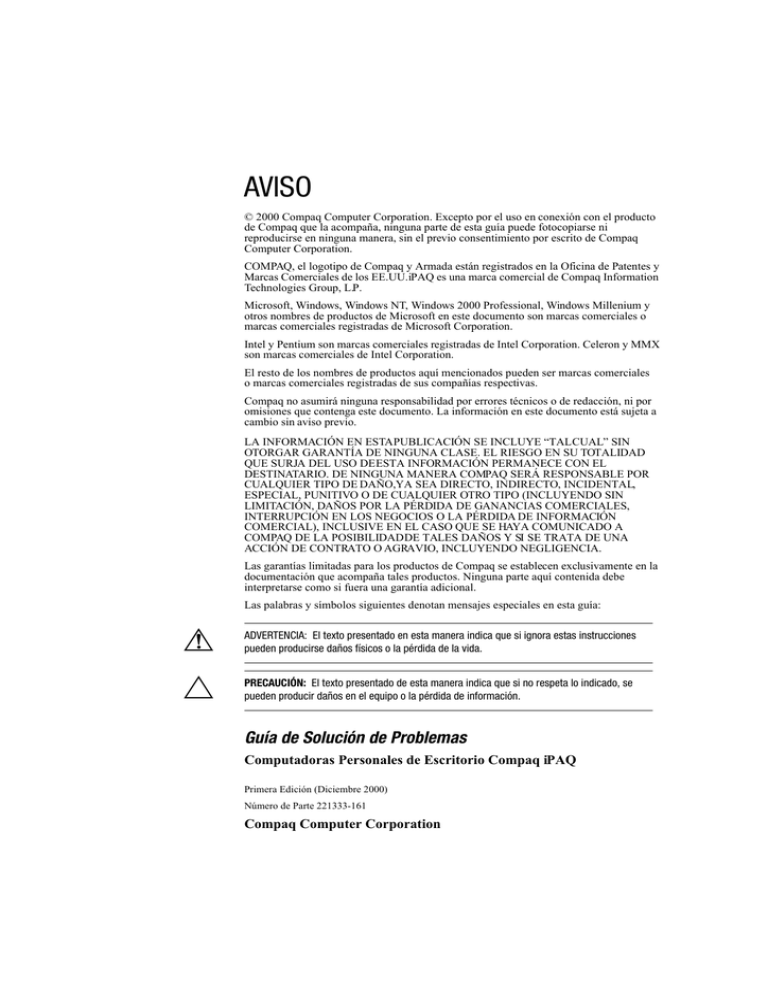
AVISO © 2000 Compaq Computer Corporation. Excepto por el uso en conexión con el producto de Compaq que la acompaña, ninguna parte de esta guía puede fotocopiarse ni reproducirse en ninguna manera, sin el previo consentimiento por escrito de Compaq Computer Corporation. COMPAQ, el logotipo de Compaq y Armada están registrados en la Oficina de Patentes y Marcas Comerciales de los EE.UU.iPAQ es una marca comercial de Compaq Information Technologies Group, L.P. Microsoft, Windows, Windows NT, Windows 2000 Professional, Windows Millenium y otros nombres de productos de Microsoft en este documento son marcas comerciales o marcas comerciales registradas de Microsoft Corporation. Intel y Pentium son marcas comerciales registradas de Intel Corporation. Celeron y MMX son marcas comerciales de Intel Corporation. El resto de los nombres de productos aquí mencionados pueden ser marcas comerciales o marcas comerciales registradas de sus compañías respectivas. Compaq no asumirá ninguna responsabilidad por errores técnicos o de redacción, ni por omisiones que contenga este documento. La información en este documento está sujeta a cambio sin aviso previo. LA INFORMACIÓN EN ESTA PUBLICACIÓN SE INCLUYE “TAL CUAL” SIN OTORGAR GARANTÍA DE NINGUNA CLASE. EL RIESGO EN SU TOTALIDAD QUE SURJA DEL USO DE ESTA INFORMACIÓN PERMANECE CON EL DESTINATARIO. DE NINGUNA MANERA COMPAQ SERÁ RESPONSABLE POR CUALQUIER TIPO DE DAÑO,YA SEA DIRECTO, INDIRECTO, INCIDENTAL, ESPECIAL, PUNITIVO O DE CUALQUIER OTRO TIPO (INCLUYENDO SIN LIMITACIÓN, DAÑOS POR LA PÉRDIDA DE GANANCIAS COMERCIALES, INTERRUPCIÓN EN LOS NEGOCIOS O LA PÉRDIDA DE INFORMACIÓN COMERCIAL), INCLUSIVE EN EL CASO QUE SE HAYA COMUNICADO A COMPAQ DE LA POSIBILIDAD DE TALES DAÑOS Y SI SE TRATA DE UNA ACCIÓN DE CONTRATO O AGRAVIO, INCLUYENDO NEGLIGENCIA. Las garantías limitadas para los productos de Compaq se establecen exclusivamente en la documentación que acompaña tales productos. Ninguna parte aquí contenida debe interpretarse como si fuera una garantía adicional. Las palabras y símbolos siguientes denotan mensajes especiales en esta guía: Å Las palabras y símbolos siguientes denotan mensajes especiales en esta guía: ADVERTENCIA: El texto presentado en esta manera indica que si ignora estas instrucciones pueden producirse daños físicos o la pérdida de la vida. Ä PRECAUCIÓN: El texto presentado de esta manera indica que si no respeta lo indicado, se pueden producir daños en el equipo o la pérdida de información. Guía de Solución de Problemas Contenido Capítulo1 Solución de Problemas Sugerencias Útiles . . . . . . . . . . . . . . . . . . . . . . . . . . . . . . . . . . . . . . . . . . . . . 1-2 Cómo Solucionar Problemas Generales . . . . . . . . . . . . . . . . . . . . . . . . . . . . . 1-3 Cómo Solucionar Problemas de Gráfico . . . . . . . . . . . . . . . . . . . . . . . . . . . . . 1-5 Solución de Problemas de Audio . . . . . . . . . . . . . . . . . . . . . . . . . . . . . . . . . . 1-6 Cómo Resolver Problemas de la Impresora. . . . . . . . . . . . . . . . . . . . . . . . . . . 1-7 Cómo Resolver Problemas de Instalación del Hardware . . . . . . . . . . . . . . . . . 1-8 Cómo Resolver Problemas de Red . . . . . . . . . . . . . . . . . . . . . . . . . . . . . . . . . 1-9 Solución de Problemas de la Memoria . . . . . . . . . . . . . . . . . . . . . . . . . . . . . 1-11 Cómo Solucionar los Problemas de CD-ROM y DVD . . . . . . . . . . . . . . . . . . . 1-12 Solución de Problemas con el Software . . . . . . . . . . . . . . . . . . . . . . . . . . . . 1-13 Solución de Problemas Usando las Características de Intelligent Manageability. . . . . . . . . . . . . . . . . . . . . . . . . . . . . . . . . . . . . . . . . . . . . . . . 1-14 Utilidad de Registro de Configuración de Compaq. . . . . . . . . . . . . . . . . . . . . 1-15 Para Comunicarse con la Asistencia Técnica para los Clientes de Compaq . . 1-16 Apéndice A Restauración o Borrado de CMOS Restauración de CMOS mediante Configuración de la Computadora (F10) . . . A-1 Si Olvida la Contraseña de Arranque o de Configuración . . . . . . . . . . . . . . A-1 Cómo Restaurar el Puente de la Contraseña . . . . . . . . . . . . . . . . . . . . . . . A-2 Cómo Usar el Botón Borrar CMOS . . . . . . . . . . . . . . . . . . . . . . . . . . . . . . . A-5 Apéndice B Utilidades de Configuración de laComputadora (F10) Cómo Usar Utilidades de Configuración de la Computadora . . . . . . . . . . . . B-2 Apéndice C Diagnóstico de Compaq para Windows Cómo Usar Diagnóstico de Compaq para Windows. . . . . . . . . . . . . . . . . . . . .C-2 Cómo Ejecutar las Pruebas de Diagnóstico . . . . . . . . . . . . . . . . . . . . . . . .C-2 Configuración Rápida y Guía del Usuario Contenido Apéndice D Mensajes de Error POST Códigos de Error . . . . . . . . . . . . . . . . . . . . . . . . . . . . . . . . . . . . . . . . . . . . . .D-1 Apéndice E Sistema de Protección de Unidades (DPS) Cómo Introducir el Sistema de Protección de Unidades . . . . . . . . . . . . . . . . . E-1 Cómo Obtener Acceso a DPS mediante la Configuración de la Computadora . . . . . . . . . . . . . . . . . . . . . . . . . . . . . . . . . . . . . . . . . . E-1 Cómo Obtener Acceso a DPS mediante el Diagnóstico de Compaq para Windows . . . . . . . . . . . . . . . . . . . . . . . . . . . . . . . . . . . . . E-2 Apéndice F Descarga Electrostática Prevención contra los Daños Causados por la E lectricidad Estática. . . . . . . . . F-1 Métodos de Conexión a Tierra . . . . . . . . . . . . . . . . . . . . . . . . . . . . . . . . . . F-1 Apéndice G Cuidados Habituales e Información d eEnvío Cuidados Habituales. . . . . . . . . . . . . . . . . . . . . . . . . . . . . . . . . . . . . . . . . . . .G-3 Precauciones que se deben tener con l aunidad del CD-ROM . . . . . . . . . . . . .G-4 Operación . . . . . . . . . . . . . . . . . . . . . . . . . . . . . . . . . . . . . . . . . . . . . . . . .G-4 Limpieza . . . . . . . . . . . . . . . . . . . . . . . . . . . . . . . . . . . . . . . . . . . . . . . . . .G-4 Medidas de Seguridad . . . . . . . . . . . . . . . . . . . . . . . . . . . . . . . . . . . . . . . .G-4 Preparación para el Transporte . . . . . . . . . . . . . . . . . . . . . . . . . . . . . . . . .G-4 Contenido Configuración Rápida y Guía del Usuario capítulo 1 Solución de Problemas ! " #!$%& '!$%() !$% % !$% ! '!$%") !$% #*+,*+-& '!$%() .) / ! ) !$% " 0 ) 0$') " / ) +1, ! !/ " //(/ / ✎ Guía de Solución de Problemas Para obtener información adicional, Consulte el apéndice B, “Utilidades de Configuración de la Computadora (F10)” en la página 1. 1-1 Solución de Problemas Sugerencias Útiles % / ! 2 1-2 ■ "3 / ! ■ "3 / ! ■ "3 ■ % ■ ' %43 ■ ■ % ) 3 / ! 5 678! 67965:, '.!/ ■ "3 ) ! Guía de Solución de Problemas Solución de Problemas Cómo Solucionar Problemas Generales ) % 3 ) " // Cómo Solucionar Problemas Generales Problema La computadora no se enciende Causa Solución La computadora no está conectada a una fuente de alimentación externa. Conecte la computadora a una fuente de alimentación externa. Los cables de conexión a la fuente de alimentación externa están desenchufados. Asegúrese que los cables que conectan la PC a la fuente de alimentación externa se enchufen correctamente y que el tomacorriente de pared funcione. La computadora parece estar bloqueada y no se apaga cuando se oprime el botón de energía El control de software del interruptor de alimentación no es funcional. Mantenga presionado el botón de energía hasta que la PC se apague. La fecha y la hora indicadas por la computadora no son correctas Es posible que necesite cambiar la batería del RTC (reloj de tiempo real). La duración de la batería es de aproximadamente 3 años. Restaure la fecha y hora bajo el Panel de Control. Si el problema persiste, comuníquese con la Asistencia Técnica para los Clientes de Compaq. La computadora se ha apagado automáticamente La temperatura de la unidad es excesiva. El ventilador puede estar bloqueado. 1 La unidad está en un ambiente sumamente caluroso. Deje que se enfríe. 2 Asegúrese que los orificios de ventilación de la PC no estén bloqueados y que el ventilador interno funcione. 3 Comuníquese con la Asistencia Técnica para los Clientes de Compaq. La computadora hace pausas periódicas El controlador de red está cargado y no se ha establecido ninguna conexión de red. Establezca una conexión de red o use Configuración de la Computadora o el Administrador de Dispositivos de Windows para desactivar el controlador de red. El cursor no se mueve cuando se usan las teclas de flecha en el teclado Puede estar activada la tecla Bloq Num. Oprima la tecla Bloq Num. El indicador luminoso de Bloq Num no debería estar encendido si desea usar las teclas de flecha. El indicador de la unidad LS-120 permanece encendido El disquete está dañado. En Windows 98 o Windows Millenium, ejecute ScanDisk. Haga Clic en Inicio > Programas > Accesorio s >Herramientas del Sistema > ScanDisk. En Windows NT o Windows 2000, haga clic con el botón secundario en Inicio, haga clic en Explorar y seleccione una unidad. Seleccione Archivo > Propiedad > Herramientas. Bajo verificación de errores, haga clic en Verificar Ahora. Guía de Solución de Problemas 1-3 Solución de Problemas Cómo Solucionar Problemas Generales Problema La unidad de disquete LS-120 no puede escribir en un disquete Ha ocurrido un problema con una transacción de disquete (Continuación) Causa Solución El disquete está insertado de manera incorrecta. Extraiga el disquete e insértelo de nuevo. La unidad no se ha conectado debidamente. Vuelva a conectar la unidad. El disquete no está formateado. Formatee el disquete. El disquete está protegido contra escritura. Use otro disquete o quite la protección contra escritura. Escritura en la unidad incorrecta. Verifique la letra de la unidad en la ruta de acceso. No queda suficiente espacio en el disquete. Use otro disquete. El control de escritura en disquetes está activado. Use Configuración de la Computadora para verificar las configuraciones desactivadas de la característica de seguridad de almacenamiento. La estructura del directorio no es correcta o hay un problema con un archivo. En Windows 98 o Windows Millenium, ejecute ScanDisk. Haga clic en Inicio > Programas > Acccesori o s>Herramientas del Sistema > ScanDisk. En Windows NT o Windows 2000, haga clic con el botón secundario en Inicio, haga clic en Explorar y seleccione una unidad. Seleccione Archivo > Propiedad > Herramientas. Bajo verificación de errores, haga clic en Verificar Ahora. La unidad LS-120 no puede leer un disquete No se encontró unidad o no la reconoció el sistema Mensaje de disco no perteneciente al sistema 1-4 El disquete no está formateado. Formatee el disquete. Está usando una clase equivocada de disquete para este tipo de unidad. Vea cuál es el tipo de unidad que está usando y utilice el tipo correcto de disquete. La unidad desmontable no está encajada correctamente. Vuelva a encajar la unidad. Trató de conectar en marcha una unidad de disco duro desmontable que tenía la seguridad DriveLock activada. Salga de Windows y apague la Computadora Personal. Inserte la unidad en la MultiBay, si todavía no la ha insertado. (Consulte la Guía del Usuario para ver las precauciones e instrucciones detalladas.) Encienda la Computadora Personal. El sistema está tratando de iniciarse desde un disco que no es del sistema. Quite el disquete de la unidad o reemplácelo con un disco arrancable. Guía de Solución de Problemas Solución de Problemas Cómo Solucionar Problemas de Gráfico % 2 Cómo Solucionar Problemas de Gráfico Problema Pantalla en blanco Causa Solución El monitor no se ha encendido y el indicador luminoso está apagado. Encienda el monitor y compruebe si el indicador luminoso está encendido. Los cables no están conectados correctamente. Verifique la conexión de cables desde el monitor a la Computadora Personal y al tomacorriente. Se activó la función de Ahorro de Energía. Oprima cualquier tecla o haga clic en el botón del ratón y, si se ha configurado, escriba su contraseña. El interruptor de entrada RGB (Rojo, Verde, Azul) en el monitor se ha configurado incorrectamente. Establezca el interruptor de entrada RGB del monitor en 75 ohms y, si existe un interruptor de sincronización (sinc.), póngalo en Externo. Está usando un monitor de sincronización fija y no se sincroniza a la resolución seleccionada. Asegúrese de que el monitor pueda aceptar la misma frecuencia de barrido que la resolución seleccionada. El interruptor selector VGA/BNC no se ha configurado correctamente. Configure el selector para que coordine con la conexión de cable. El monitor no funciona correctamente cuando se utiliza con las características de ahorro de energía Está usando un monitor que no tiene capacidad para la función de ahorro de energía, y se han activado las características de ahorro de energía. Desactive la característica del Ahorrador de Energía del monitor. Los colores de gráficos son incorrectos El cableado o impedancia del monitor es incorrecta. 1 Si está usando cables BNC, asegúrese de que los cables BNC correspondientes al Rojo, Verde y Azul estén conectados a los conectores correspondientes en el monitor. 2 Asegúrese de que las entradas RGB del monitor estén definidas a 75 ohms. Caracteres oscuros La pantalla queda en blanco Guía de Solución de Problemas Los controles de brillo y contraste no están debidamente definidos. Ajuste los controles de brillo y de contraste del monitor. El interruptor RGB en la parte posterior del monitor no está definido correctamente. Defina el interruptor RGB (y las opciones de sincronización, si existe dicha opción) en 75 ohms, con la sincronización definida como externa. Consulte la documentación que se incluyó con el monitor. Es posible que tenga instalada una utilidad que pone la pantalla en blanco o que estén activadas las características del ahorrador de energía. Oprima todas las teclas o entre una contraseña. 1-5 Solución de Problemas Solución de Problemas de Audio Solución de Problemas de Audio Problema El sonido no sale del parlante o de los auriculares El sonido no sale del parlante interno 1-6 Causa Solución Los parlantes externos no están encendidos. Encienda los parlantes externos. El control de volumen del software se ha bajado. Haga doble clic en el icono de parlante en la barra de tareas y fije el volumen al ajustar el deslizador de volumen. Los auriculares o dispositivos conectados al conector de salida de línea silencian el parlante interno. Encienda y use los auriculares o parlantes externos, si están conectados, o desconecte los auriculares o parlantes externos. Guía de Solución de Problemas Solución de Problemas Cómo Resolver Problemas de la Impresora % Cómo Resolver Problemas de la Impresora Problema La impresora no imprime Causa Solución La impresora no está encendida y en línea. Encienda la impresora y asegúrese de que esté en línea. No se han instalado los controladores correctos de impresora para la aplicación. Instale los controladores correctos de impresora para la aplicación. Si pertenece a una red, tal vez no haya hecho la conexión a la impresora. Haga que la impresora esté debidamente conectada a la red. La impresora no se enciende Es posible que los cables no estén debidamente conectados. Vuelva a conectar todos los cables y examine el cable de alimentación y el tomacorriente. La impresora imprime información confusa No se ha instalado el controlador de impresora correcto para su aplicación. Instale el controlador correcto de impresora para su aplicación. Es posible que los cables no estén debidamente conectados. Vuelva a conectar todos los cables. Tal vez la impresora no tenga papel. Examine la bandeja para papel y llénela si está vacía. Seleccione en línea. La impresora no está en línea Guía de Solución de Problemas 1-7 Solución de Problemas Cómo Resolver Problemas de Instalación del Hardware / ! Cómo Resolver Problemas de Instalación del Hardware Problema No se reconoce un nuevo dispositivo como parte del sistema 1-8 Causa Solución El dispositivo no está encajado o conectado adecuadamente. Asegúrese de que el dispositivo esté conectado correcta y seguramente y que los pines en el conector no estén doblados. El interruptor de alimentación del nuevo dispositivo externo no está encendido. Apague la Computadora Personal, encienda el dispositivo externo y de inmediato encienda la Computadora Personal para integrar el dispositivo al sistema de Computadoras Personales. Guía de Solución de Problemas Solución de Problemas Cómo Resolver Problemas de Red " ; Cómo Resolver Problemas de Red Problema Causa Solución La característica Activación Remota no está funcionando Activación Remota no está activada. Use la aplicación de control de Red para activar Activación Remota. Consulte la Guía del Usuario para obtener más información sobre las características de Administración de Escritorio. El controlador de red no detecta el controlador de red El controlador de red está desactivado. Ejecute Configuración de la Computadora y active el controlador de red. El indicador luminoso de enlace de estado de red no se enciende o parpadea No se detectó una red activa. Verifique el cableado y el equipo de red para asegurarse de que estén conectados de manera adecuada. El controlador de red no se configuró de manera correcta. Use la aplicación de control de Red para asegurarse de que el dispositivo esté funcionando correctamente. Consulte la Guía del Usuario para obtener información adicional sobre el uso de las comunicaciones de red. El controlador de red no está cargado de manera correcta. Reinstale los controladores de red. Consulte la Guía del Usuario para obtener información adicional sobre el uso de las comunicaciones de red. El sistema no puede autodetectar la red. Desactive las capacidades de autodetección y haga que el sistema entre en el modo operativo correcto. Consulte la Guía del Usuario para obtener información adicional sobre el uso de las comunicaciones de red. El cable no está conectado adecuadamente. Asegúrese de que el cable esté adecuadamente insertado en el conector de la red, y de que el otro extremo del cable esté conectado debidamente al dispositivo correcto. El cable está insertado en el conector equivocado. Asegúrese de que el cable esté insertado en el conector correcto. Existe un problema con el cable o con un dispositivo en el otro extremo del cable. Asegúrese de que el cable y el dispositivo en el otro extremo estén funcionando correctamente. El controlador de red es defectuoso. Comuníquese con la Asistencia Técnica para los Clientes de Compaq. El diagnóstico informa que existe una falla Guía de Solución de Problemas 1-9 Solución de Problemas Cómo Resolver Problemas de Red Problema El diagnóstico pasa, pero la Computadora Personal no se comunica con la red El controlador de red deja de trabajar sin un motivo aparente No se puede establecer la conexión con el servidor de red al intentar la Instalación Remota del Sistema 1-10 Causa (Continuación) Solución Los controladores de red no están cargados, o los parámetros del controlador no coinciden con la configuración actual. Asegúrese de que los controladores de red estén cargados, y de que los parámetros del controlador sean iguales a la configuración del controlador de red. El controlador de red no está configurado para esta Computadora Personal. Seleccione el icono de Red en el Panel de Control y configure el controlador de red. Se han deteriorado los archivos que contienen los controladores de red. Reinstale los controladores de red, usando el CD de Restauración de Compaq. El cable no está conectado adecuadamente. Asegúrese de que el cable esté adecuadamente insertado en el conector de la red, y de que el otro extremo del cable esté conectado debidamente al dispositivo correcto. El controlador de red es defectuoso. Comuníquese con la Asistencia Técnica para los Clientes. El controlador de red no está configurado correctamente. Ejecute Configuración de la Computadora (Configuración F10) y modifique las Configuraciones NIC. Guía de Solución de Problemas Solución de Problemas Solución de Problemas de la Memoria % Solución de Problemas de la Memoria Problema Causa Solución El sistema no arranca o no funciona de manera adecuada después de instalar módulos de memoria adicionales El módulo de memoria no es el tipo correcto ni del nivel de velocidad para el sistema, o el nuevo módulo de memoria no está encajado correctamente. Reemplace el módulo con el dispositivo estándar de la industria correcto para su Computadora Personal. Error No Hay Memoria Es posible que la configuración de la memoria no esté establecida correctamente. Use el Administrador de Dispositivos para verificar la configuración de memoria. Usted no cuenta con suficiente memoria para ejecutar la aplicación. Examine la documentación de la aplicación para determinar los requisitos de memoria. El conteo de memoria durante el POST está equivocado Es posible que los módulos de memoria no estén debidamente instalados. Asegúrese que los módulos de memoria se hayan instalado correctamente y que se estén usando los módulos correctos. Error de memoria insuficiente durante la operación Se han instalado demasiados programas de Terminar y Permanecer Residente (TSRs). Elimine cualquier TSR que no necesite. No hay memoria suficiente para ejecutar la aplicación. Verifique los requisitos de memoria para la aplicación o agregue más memoria a la Computadora Personal. Guía de Solución de Problemas 1-11 Solución de Problemas Cómo Solucionar los Problemas de CD-ROM y DVD % /(<0$'(=( ) Cómo Solucionar los Problemas de CD-ROM y DVD Problema Causa Solución No está activado el arranque desde CD-ROM o DVD mediante la utilidad Configuración de la Computadora. Ejecute la utilidad Configuración de la Computadora (Configuración F10) y establezca las prioridades para las unidades. CD no arrancable en la unidad. Trate de usar un CD arrancable en la unidad. No se detectaron dispositivos CD-ROM o DVD o el controlador no está cargado La unidad no se ha conectado o configurado correctamente. Consulte la documentación que se incluyó con el dispositivo opcional. La película no se reproduce en la unidad DVD Es posible que la película se haya regionalizado para un país distinto. Consulte la documentación que se incluyó con la unidad DVD. No se instaló decodificador de software. Instale el software del decodificador. El sistema no arranca desde la unidad de CD-ROM o DVD 1-12 Guía de Solución de Problemas Solución de Problemas Solución de Problemas con el Software . 2 ■ % ) 3 / ! !">5 678! 67965:, '.!/ ■ 5 ■ "3 ) ! ■ 5 ■ /?/ / 3 / Guía de Solución de Problemas 1-13 Solución de Problemas Solución de Problemas Usando las Características de Intelligent Manageability 0 ( " . %!/ / '" ) 0 ( " . ) 4/ ! ; 3 ; ! ( " . / ! (/ ! 1-14 Guía de Solución de Problemas Solución de Problemas Utilidad de Registro de Configuración de Compaq .?0 / / / 0 ) / ! .?0 / . 3 / ! ; / ! . 3 / ! ; )) / ! ) ) ) % ?0 / / !/ / 3 ) ) ) ) ). ) )/ ! Guía de Solución de Problemas 1-15 Solución de Problemas Para Comunicarse con la Asistencia Técnica para los Clientes de Compaq ! ) " // ! 3 ✎ 1-16 Si lleva la Computadora Personal a un proveedor de servicio autorizado de Compaq para su mantenimiento, recuerde que debe indicar las contraseñas de arranque y configuración, si las ha establecido. Guía de Solución de Problemas apéndice A Restauración o Borrado de CMOS Restauración de CMOS mediante Configuración de la Computadora (F10) . #/'$%& 4 ! /'$% 3? / / #/ *+,& + / ;/ / #/< *+,& *+, $ @ ✎ Si no oprime la tecla F10 cuando aparece el mensaje, debe apagar la Computadora Personal y volver a encenderla de inmediato, para obtener acceso a la utilidad. " ;3? / / #/ *+,&2" )" % "); - ! /'$% " ) A = ! % /BC?/ / #*+,&D+ Si Olvida la Contraseña de Arranque o de Configuración 4 3?/ / Guía de Solución de Problemas A-1 Restauración o Borrado de CMOS 4 3?/ / #/ *+,&2 4 4 / 4 / / #/ *+,&/ 4 4 / / #/ *+,& / 4 4 / / #/ *+,& / 4 4 4 3 %) 4 4 2 ■ / 4 ■ /? B /'$% Cómo Restaurar el Puente de la Contraseña Å Ä Ä ADVERTENCIA: Para reducir el riesgo de lesiones personales causadas por una descarga eléctrica y/o superficies calientes, asegúrese de desconectar el cable de alimentación del tomacorriente y permita que los componentes internos se enfríen antes de tocarlos. PRECAUCIÓN: Cuando la computadora está conectada, la fuente de alimentación siempre aplica energía al tablero del sistema, aun cuando la unidad está apagada. El no desconectar el cable de alimentación puede ocasionar daños en el sistema. PRECAUCIÓN: La electricidad estática puede dañar los componentes electrónicos de la computadora o el equipo opcional. Antes de iniciar estos procedimientos, asegúrese de no estar cargado de electricidad estática, tocando rápidamente un objeto metálico conectado a tierra. Consulte la Guía de Seguridad e Información Reglamentaria para obtener datos adicionales. ! ) 4 /'$%2 + % ) )/ ! < ) < A-2 Guía de Solución de Problemas Restauración o Borrado de CMOS - ! 1 ) / ! Cómo Quitar el Panel de Acceso Derecho Guía de Solución de Problemas A-3 Restauración o Borrado de CMOS 1 > 1 2 Cómo Quitar la Hoja Metálica que Cubre el Tablero del Sistema : ? 4;:7 8 >+-/ - ) E / ) F!/2 !/ G 0 9 ! ) 4) 4 A-4 Guía de Solución de Problemas Restauración o Borrado de CMOS ! ) 4 +: +-0E9 ;) 4/ BC? / / #*+,&D+ Cómo Usar el Botón Borrar CMOS . #/'$%& 4 Ä Å Ä Ä PRECAUCIÓN: Al presionar el botón CMOS restaurará los valores de CMOS a los valores predeterminados de fábrica y borrará cualquier información personalizada, incluyendo contraseñas, números de recurso y configuraciones especiales. ADVERTENCIA: Para reducir el riesgo de lesiones personales causadas por una descarga eléctrica y/o superficies calientes, asegúrese de desconectar el cable de alimentación del tomacorriente y permita que los componentes internos se enfríen antes de tocarlos. PRECAUCIÓN: Cuando la computadora está conectada, la fuente de alimentación siempre aplica energía al tablero del sistema, aun cuando la unidad está apagada. El no desconectar el cable de alimentación puede ocasionar daños en el sistema. PRECAUCIÓN: La electricidad estática puede dañar los componentes electrónicos de la computadora o el equipo opcional. Antes de iniciar estos procedimientos, asegúrese de no estar cargado de electricidad estática, tocando rápidamente un objeto metálico conectado a tierra. Consulte la Guía de Seguridad e Información Reglamentaria para obtener datos adicionales. ! ) 4 4 2 + % ) )/ ! < ) < - ! 1 ) / ! Guía de Solución de Problemas A-5 Restauración o Borrado de CMOS A-6 Guía de Solución de Problemas Restauración o Borrado de CMOS 1 ? /'$%# ; & : @ ; /'$%# & 8 8 / ) F!/2 !/ E 0 G ! ) 4) 4 ✎ Guía de Solución de Problemas Deberá restaurar sus contraseñas y todas las configuraciones especiales del sistema junto con la fecha y hora. Consulte la sección “Cómo Usar Configuración de la Computadora” para obtener instrucciones adicionales A-7 Restauración o Borrado de CMOS A-8 Guía de Solución de Problemas apéndice B Utilidades de Configuración de la Computadora (F10) ?/ / 2 ■ ■ ■ ■ ■ / ) ( ( ) ) ) ) ' ) /(<0$' (=(<0$'.%<+-, ") " 0#>HB& " /#*B& " /! 2 ❏ " 0# &I ❏ " / # +1,&I " / ") ) '% ) 0 / ! )) 4 / 4 ■ % '!")() ! " #!$%&.'!() !$% % !$% ! '!") !$% #*+,*+-& ■ ! ); )) ■ 3 0 4/ ! ❏ ■ Guía de Solución de Problemas B-1 Utilidades de Configuració n d elaComputadora (F10) ■ ■ ■ ■ ■ ■ ■ ■ ■ ") 4 # & 4 / / #*+,& " ?%B ") ) ") ) ") ) ( ).H 'B 0) ! " #!$%& @( / ) .( )) Cómo Usar Utilidades de Configuración de la Computadora ! 3?/ / 2 + / ! %6 @A" %A0 - / ;*+,J%#/ & *+, ✎ Si no oprime la tecla F10 cuando aparece el mensaje, debe apagar la Computadora Personal y volver a encenderla de inmediato, para obtener acceso a la utilidad. 1 % @ " ;3? / / 2" )" % "); : / @ ! 3?/ / B-2 Guía de Solución de Problemas Utilidades de Configuraci ón delaComputadora (F10) 8 ! " )AK /% ❏ ❏ ❏ % / ! % ; @ /% % = ! % ) Configuración de la Computadora Encabezado Archivo Opción Información del Sistema Descripción Listas: ■ nombre del producto ■ tipo/velocidad/graduación del procesador ■ tamaño de la memoria caché (L1/L2) ■ tamaño de memoria instalada ■ MAC integrada para NIC empotrada, desactivada (de ser necesario) ■ ROM del sistema (incluye nombre y versión de familia) ■ revisión de tablero del sistema ■ número de serie de armazón ■ número de seguimiento de recurso Acerca de Almacenamiento Muestra el aviso de copyright. Establecer Hora y Fecha Le permite establecer la hora y la fecha del sistema. Guardar en Disquete Guarda la configuración del sistema, incluyendo CMOS, en un disquete vacío, formateado, de 1,44 MB. Restaurar desde Disquete Restaura la configuración del sistema, incluyendo CMOS, de un disquete. Establecer Valores Predeterminados y Salir Restaura las configuraciones predeterminadas de fábrica, que incluyen el borrado de cualquier contraseña establecida. Ignorar Cambios y Salir Sale de Configuración de la Computadora sin aplicar o guardar cambios. Guardar Cambios y Salir Guarda cambios en la configuración del sistema y sale de Configuración del Sistema. Configuración de Dispositivos Indica todos los dispositivos de almacenamiento instalados. Las siguientes opciones aparecen cuando se selecciona un dispositivo: El soporte para las opciones de Configuración de la Computadora puede variar, dependiendo de su configuración de hardware específica. Guía de Solución de Problemas B-3 Utilidades de Configuració n d elaComputadora (F10) Configuración de la Computadora Encabezado (Continuación) Opción Descripción Tipo de Disquete Identifica el tipo de medio de la capacidad más amplia aceptado por la unidad SuperDisk para la MultiBay. Las opciones son: LS-120; LS-260. Almacenamiento (continuación) Configuración de Dispositivo (continuación) Emulación de Unidad (dispositivos IDE solamente) Le permite seleccionar un tipo de emulación de unidad para un dispositivo de almacenamiento. (Por ejemplo, una unidad Zip se puede convertir en arrancable al seleccionar la emulación de disco.) Tipo de Unidad Opciones de Emulación Disco duro No hay opciones de emulación disponibles. Disquete Ninguna (tratada como una unidad de disquetes) Disco (tratado como una unidad de disco duro) CD-ROM Ninguna (tratada como una unidad de CD-ROM) Disquete (tratada como una unidad de disquetes) Disco (tratado como una unidad de disco duro) Otro (por ej., unidad Zip) Ninguno (tratado como Otro) CD-ROM (tratada como la unidad de CD-ROM) Disquete (tratada como una unidad de disquetes) Disco (tratado como una unidad de disco duro) Modo de Transferencia (Dispositivos IDE solamente) Especifica el modo activo de transferencia de datos. Las opciones (sujetas a capacidades de dispositivo) son PIO 0, Max PIO, DMA Mejorado, Ultra DMA 0 y Max UDMA. Modo de Conversión (discos IDE solamente) Le permite seleccionar el modo de conversión que usará el dispositivo. Esto permite que el BIOS obtenga acceso a los discos particionados y formateados en otros sistemas y puede ser necesario para los usuarios de versiones anteriores de Unix (por ej., SCO Unix versión 3.2). Las opciones son Bit-Cambio, LBA Asistido, Usuario y Ninguno. PRECAUCIÓN: Por lo general, el modo de conversión seleccionado automáticamente por el BIOS no debería cambiarse. Si el modo de conversión seleccionado no es compatible con el modo de conversión que estaba activo al particionarse y formatearse el disco, no se podrá obtener acceso a los datos en el disco. El soporte para las opciones de Configuración de la Computadora puede variar, dependiendo de su configuración de hardware específica. B-4 Guía de Solución de Problemas Utilidades de Configuraci ón delaComputadora (F10) Configuración de la Computadora Encabezado Almacenamiento (continuación) Opción Configuración de Dispositivo (continuación) (Continuación) Descripción Parámetros de Conversión (Discos IDE solamente) Le permite especificar los parámetros (cilindros lógicos, cabezales y sectores por pista) usados por el BIOS para convertir las solicitudes de E/S de disco (desde el sistema operativo o una aplicación) de manera que la unidad de disco duro pueda aceptarlos. Los cilindros lógicos no pueden exceder de 1024. El número de cabezales no puede exceder de 256. El número de sectores por pista no puede exceder de 63. Estos campos sólo se pueden ver y cambiar cuando el modo de conversión de la unidad se configura en Usuario. Transferencias de Multisector (dispositivos IDE ATA solamente) Especifica cuántos sectores se transfieren por operación PIO de multisector. Las opciones (sujetas a capacidades de dispositivo) son Desactivado, 8 y 16. Unidad Quieta (disponible en algunas unidades solamente) ■ Rendimiento Permite que la unidad opere a un máximo rendimiento. ■ Quieto Reduce el ruido de la unidad durante la operación. Cuando se configura en modo Quieto, la unidad no funcionará a un rendimiento máximo. Si la unidad no soporta el modo Quieto, no se verá la opción de Unidad Quieta. Opciones de Almacenamiento Arranque de Medios Desmontables Activa/desactiva la capacidad de arranque del sistema desde un medio desmontable. Nota: Después de guardar los cambios en Arranque de Medios Desmontables, se reiniciará la PC. Apague la computadora, de inmediato enciéndala manualmente. Escritura de Medios Desmontables Activa/desactiva la capacidad de escribir datos en medios desmontables. Nota: Esta característica solamente se aplica al disquete legacy, unidades IDE MultiBay Superdisk LS-120 y LS260. Controlador IDE Principal Le permite activar o desactivar el controlador IDE principal. El soporte para las opciones de Configuración de la Computadora puede variar, dependiendo de su configuración de hardware específica. Guía de Solución de Problemas B-5 Utilidades de Configuració n d elaComputadora (F10) Configuración de la Computadora Encabezado Opción (Continuación) Descripción Controlador IDE Secundario Le permite activar o desactivar el controlador IDE secundario. Almacenamiento (continuación) Seguridad Opciones de Almacenamiento (continuación) Validación MBR de Disquete Le permite activar o desactivar la validación estricta del Registro de Arranque Maestro del disquete (MBR). Nota: Si usa una imagen de disquete arrancable que se sabe que es válida y no arranca al estar la Validación MBR de Disquete activada, es posible que deba desactivar esta opción para poder usar el disquete. Autocomprobación DPS Le permite ejecutar autocomprobaciones en las unidades de disco duro IDE capaces de realizar las autocomprobaciones del Sistema de Protección de Unidades (DPS). Nota: Esta selección solamente aparecerá cuando por lo menos una unidad capaz de realizar las autocomprobaciones IDE DPS se acople al sistema. Orden de Arranque Le permite especificar el orden de verificación de los dispositivos periféricos acoplados (tal como una unidad de disquetes, unidad de disco duro, CD-ROM o tarjeta de interfaz de red) para una imagen del sistema operativo arrancable. Cada dispositivo en la lista puede excluirse individualmente o incluirse para consideración como una fuente del sistema operativo arrancable. Para sistemas con más de una unidad de disco o disquetes acoplada, un submenú le permite especificar el orden en el que se asignan las letras de unidad a los dispositivos. Nota: Las asignaciones de letras de la unidad MS-DOS quizás no correspondan después de haberse iniciado un sistema operativo que no sea MS-DOS. Para arrancar una vez desde un dispositivo que no sea el dispositivo predeterminado especificado en Orden de Arranque, reinicie el sistema y oprima F9 cuando el mensaje F10=Setup aparezca en pantalla. Una vez finalizada la prueba POST, aparecerá una lista de los dispositivos arrancables. Use las teclas de flecha para seleccionar un dispositivo y oprima la tecla Intro. Contraseña de Configuración Le permite establecer y activar la contraseña de configuración (administrador). Nota: Si se establece la contraseña de configuración, es necesario cambiar las opciones de Configuración de la Computadora, ampliar la ROM y hacer cambios a ciertas configuraciones plug and play bajo Windows. Además, esta contraseña debe establecerse para poder usar ciertas herramientas de seguridad remota de Compaq. Contraseña de Arranque Le permite establecer y activar la contraseña de arranque. El soporte para las opciones de Configuración de la Computadora puede variar, dependiendo de su configuración de hardware específica. B-6 Guía de Solución de Problemas Utilidades de Configuraci ón delaComputadora (F10) Configuración de la Computadora Encabezado Seguridad (continuación) (Continuación) Opción Opciones de Contraseña Descripción Le permite: ■ activar/desactivar el modo de servidor de red. Nota: Aparecerá esta selección únicamente si se ha establecido una contraseña de arranque. ■ especificar si necesita una contraseña para el arranque en caliente (CTRL+ALT+SUPR). Nota: Esta selección está disponible sólo cuando se desactiva el Modo Servidor de Red. Consulte la sección “Administración de Escritorio” de la Guía del Usuario, para obtener más información. Seguridad del DriveLock Permite bloquear una unidad de disco duro MultiBay, lo cual previene el acceso no autorizado a datos guardados en la unidad. Seguridad de Dispositivos Activa/desactiva la seguridad en serie, paralela, de audio y NIC. Arranque de Servicio de Red Activa/desactiva la capacidad de la PC para arrancar desde un sistema operativo instalado en un servidor de red. (Característica disponible en modelos NIC solamente; el controlador de red debe residir en el bus PCI o estar empotrado en el tablero del sistema.) Identificación del sistema Le permite establecer: ■ etiqueta de recursos (identificador de 16 bytes) y Etiqueta de propiedad (el identificador de 80 bytes aparece durante POST) Consulte la sección “Administración de Escritorio” de la Guía del Usuario, para obtener más información. ■ número de serie de armazón o número de Identificador Universal Exclusivo (UUID) si el número actual no es válido (estos números de ID por lo general se establecen en la fábrica y se usan para identificar el sistema de manera exclusiva) ■ configuración local de teclado (por ej., Inglés o Alemán) para entrada de ID del Sistema El soporte para las opciones de Configuración de la Computadora puede variar, dependiendo de su configuración de hardware específica. Guía de Solución de Problemas B-7 Utilidades de Configuració n d elaComputadora (F10) Configuración de la Computadora Encabezado Seguridad (continuación) Opción Seguridad de Registro de Arranque Principal (Continuación) Descripción Le permite activar o desactivar el Registro de Arranque Principal (MBR). Cuando está activado, el BIOS rechaza todas las solicitudes para escribir al MBR en el disco arrancable actual. Cada vez que se enciende o se reinicia la PC, el BIOS compara el MBR del disco arrancable actual con el MBR guardado anteriormente. Si se detectan cambios, se le da la opción de guardar el MBR en el disco arrancable actual, al restaurar el MBR guardado anteriormente o al desactivar la Seguridad de MBR. Usted debe saber la contraseña de configuración, si se ha establecido. Nota: Desactive la Seguridad de MBR antes de cambiar intencionalmente el formato o partición del disco arrancable actual. Numerosas utilidades de disco (tales como FDISK y FORMAT) tratan de actualizar el MBR. Si se activa la Seguridad de MBR y los accesos de disco son atendidos por el BIOS, las solicitudes de escritura al MBR son rechazadas y hacen que las utilidades indiquen errores. Si la Seguridad de MBR se activa y los accesos de disco son atendidos por el sistema operativo, cualquier cambio de MBR será detectado por el BIOS durante el siguiente reinicio y aparecerá un mensaje de advertencia de Seguridad de MBR. Guardar Registro de Arranque Principal Guarda una copia de seguridad del Registro de Arranque Principal del disco arrancable actual. Nota: Solamente aparece si se activa la Seguridad de MBR. Restaurar Registro de Arranque Principal Restaura el Registro de Arranque Principal de copia de seguridad al disco arrancable actual. Nota: Solamente aparece si todas las condiciones siguientes son verdaderas: ■ La Seguridad de MBR está activada. ■ Se ha guardado una copia de seguridad del MBR previamente. ■ El disco arrancable actual es el mismo disco desde el que se guardó la copia de seguridad del MBR. Energía Ahorrador de Energía Le permite establecer el modo ahorrador de energía (avanzado, desactivar o mínimo). Nota: En la configuración del modo ahorrador de energía, la unidad de disco duro y el sistema no entran en el modo ahorrador de energía, pero la configuración le permite oprimir el botón de energía para suspender el sistema. Esta opción no está disponible bajo los sistemas operativos activados por ACPI. El soporte para las opciones de Configuración de la Computadora puede variar, dependiendo de su configuración de hardware específica. B-8 Guía de Solución de Problemas Utilidades de Configuraci ón delaComputadora (F10) Configuración de la Computadora Encabezado Energía (continuación) (Continuación) Opción Intervalos de espera Descripción Le permite desactivar o seleccionar los valores del intervalo de espera manualmente para el sistema y/o todas las unidades de disco duro IDE acopladas. Nota: Esta opción no está disponible bajo los sistemas operativos activados por ACPI. Esta selección aparecerá únicamente cuando se haya establecido el modo ahorrador de energía en avanzado. Opciones de Ahorrador de Energía Le permite establecer: ■ configuración del botón de energía (enc./apag. o dormir/activar) bajo los sistemas operativos activados por APM ■ el LED de energía parpadea en modo suspensión (o en espera) (activar/desactivar). Esta opción no está disponible bajo los sistemas operativos activados por ACPI. Nota: Las Opciones del Ahorrador de Energía no aparecerán si el modo de ahorrador de energía se desactiva. Avanzado Opciones de Arranque Le permite establecer: ■ Modo POST (QuickBoot, FullBoot o FullBoot cada 1-30 días) ■ Mensajes POST (activar/desactivar) ■ POST Seguro (activar/desactivar) ■ Indicador F9 (activar/desactivar) ■ Indicador F10 (activar/desactivar) ■ Indicador F12 (activar/desactivar) ■ Indicador de Opción ROM (activar/desactivar) ■ Secuencia de arranque de activación remota (unidad de disco duro local/servidor remoto) ■ Después de pérdida de energía (apagado/encendido) Si conecta su computadora a una barra de enchufes y le gustaría encender la computadora usando el interruptor en la barra, establezca esta opción en encendido. Nota: Si apaga la fuente de alimentación de la computadora usando el interruptor en la barra de enchufes, no podrá usar la característica de suspensión/dormir ni las características de Administración Remota. ■ UUID (Identificador Universal Exclusivo) (activar/desactivar) ■ Demora de POST (activar/desactivar) ■ Modo APIC de E/S (activar/desactivar) El soporte para las opciones de Configuración de la Computadora puede variar, dependiendo de su configuración de hardware específica. Guía de Solución de Problemas B-9 Utilidades de Configuració n d elaComputadora (F10) Configuración de la Computadora Encabezado Avanzado (continuación) (Continuación) Opción Descripción Dispositivos a bordo Solamente visibles cuando se instala el Módulo Legacy Le permite establecer recursos para o desactivar dispositivos del sistema a bordo (controlador de disquete, puerto en serie, puerto paralelo). Opciones de Dispositivos Le permite establecer: ■ Modo de impresora (bidireccional, EPP y ECP, salida solamente) (Impresoras paralelas conectadas al Módulo Legacy solamente) ■ Estado de Bloq Num durante el arranque (apagado/encendido) ■ Eventos de activación PME (evento de administración de energía) (activar/desactivar) ■ Caché de procesador (activar/desactivar) ■ Número de Procesador (activar/desactivar) para procesadores Pentium III ■ Soporte ACPI S3 (activar/desactivar). S3 es un estado dormir de ACPI (configuración avanzada e interfaz de energía) que posiblemente ciertas opciones de hardware de conexión no soporten. ■ El tamaño de Apertura de AGP (opciones varían dependiendo de la plataforma) le permite modificar el tamaño de la ventana de apertura de AGP. El soporte para las opciones de Configuración de la Computadora puede variar, dependiendo de su configuración de hardware específica. B-10 Guía de Solución de Problemas apéndice C Diagnóstico de Compaq para Windows .! (/ 6 @' ) 2 ■ 0% ■ @ "/ ■ () ■ ! ■ () ■ @ ■ / ■ / ■ / ■ % ) ■ = 6 () (/ 6 )!/ Guía de Solución de Problemas C-1 Diagnóstico de Compaq para Windows Cómo Usar Diagnóstico de Compaq para Windows + %(/ ! / . !/ - ! 3/ ✎ A medida que usted desplaza el cursor por encima de los iconos de la barra de herramientas, aparecen cerca del cursor los nombres de las categorías correspondientes. 1 ! ); ' 5)@ : 0 ) ) ;/ ✎ Para imprimir la información, haga clic en Archivo, luego seleccione Imprimir. Seleccione una de las siguientes opciones: Informe Detallado (Todas las Categorías), Informe de Resumen (Todas las Categorías) o Categoría Actual. Haga clic en Aceptar para imprimir el informe seleccionado. 8 ! (/ 6 " )% Cómo Ejecutar las Pruebas de Diagnóstico %) (/ 6 F 0L! 0 + %! - %2 ❏ ❏ C-2 ! 0 )3 ! / ) Guía de Solución de Problemas Diagnóstico de Compaq para Windows ! ! ; ! ) ) " ) 1 %'@ )'%% ) ❏ '@ ) " ' %% ) : M/; ! " ! 8 % " ) E M@ K ) ) ;/ G ! (/ 6 " ) % Guía de Solución de Problemas C-3 Diagnóstico de Compaq para Windows C-4 Guía de Solución de Problemas apéndice D Mensajes de Error POST Códigos de Error ! " #!$%& !/ ) Mensajes de la Prueba de Autocomprobación Electrónica Mensaje Señales Acústicas Causa Probable Acción Recomendada Opción 101-Error de ROM 1L, 1S Checksum de ROM del sistema. 1 Compruebe que sea la ROM correcta. 2 Amplíe la ROM de ser necesario. 3 Si el problema persiste, comuníquese con la Asistencia Técnica para los Clientes de Compaq. 102-Falla del Tablero del Sistema Ninguno DMA, temporizadores y demás. 1 Siga las direcciones en el Apéndice A para borrar los CMOS. 2 Si el problema persiste, comuníquese con la Asistencia Técnica para los Clientes de Compaq. 103-Falla del Tablero del Sistema Ninguno DMA, temporizadores y demás. 1 Siga las direcciones en el Apéndice A para borrar los CMOS. 2 Si el problema persiste, comuníquese con la Asistencia Técnica para los Clientes de Compaq. 162-Opciones de Sistema no Definidas 2S Configuración incorrecta. Es posible que necesite cambiar la batería del RTC (reloj de tiempo real). La duración de la batería es de aproximadamente 5 años. 1 Ejecute Configuración de la Computadora (Configuración F10). 2 Restaure la fecha y hora bajo el Panel de Control. Si el problema persiste, comuníquese con la Asistencia Técnica para los Clientes de Compaq. * L = Largo, S = Corto Guía de Solución de Problemas D-1 Mensajes de Error POST Mensajes de la Prueba de Autocomprobación Electrónica Mensaje 163-Hora y Fecha no Definidas Señales Acústicas 2S Causa Probable Fecha u hora no válidas en la memoria de configuración. (Continuación) Acción Recomendada Es posible que necesite cambiar la batería del RTC (reloj de tiempo real). La duración de la batería es de aproximadamente 5 años. 1 Ejecute Configuración de la Computadora (Configuración F10). 2 Restaure la fecha y hora bajo el Panel de Control. Si el problema persiste, comuníquese con la Asistencia Técnica para los Clientes de Compaq. 164-Error de Tamaño de Memoria 2S Configuración incorrecta de la memoria. 1 Ejecute Configuración de la Computadora (Configuración F10) o las utilidades de Windows. 2 Asegúrese que el/los módulo(s) de memoria se instale(n) correctamente. 3 Asegúrese de usar el tipo de módulo de memoria adecuado. 201-Error de Memoria Ninguno Falla de RAM. 1 Ejecute Configuración de la Computadora (Configuración F10) o las utilidades de Windows. 2 Asegúrese que los módulos de continuidad y memoria estén instalados correctamente. 3 Asegúrese de usar el tipo de módulo de memoria adecuado. 4 Quite y reemplace el(los) módulo(s) de memoria uno a la vez para aislar el módulo defectuoso. 5 Reemplace el(los) módulo(s) de memoria con fallas. 6 Si el error persiste después de reemplazar los módulos de memoria, comuníquese con la Asistencia Técnica para los Clientes de Compaq. 202-Desigualdad de Tipo de Memoria Ninguno Los módulos de memoria no son iguales entre sí. Reemplace los módulos de memoria con otros que hagan juego. 207- ECC, Errores Corregidos de un Solo Bit en Par/Pares de DIMM/SIMM x,x en Receptáculo(s) de Módulos de Memoria y,y, ... 2S Error ECC de Bit Individual. 1 Asegúrese de usar el tipo de módulo de memoria adecuado. 2 Trate de usar otro receptáculo de memoria. 3 Reemplace el módulo de memoria si el problema continúa. 301-Error de Teclado Ninguno Falla del teclado. 1 Reconecte el teclado con la computadora apagada. 2 Verifique el conector para saber si hay pines doblados o perdidos. 3 Asegúrese que no se oprima ninguna de las teclas. 4 Reemplace el teclado. * L = Largo, S = Corto D-2 Guía de Solución de Problemas Mensajes de Error POST Mensajes de la Prueba de Autocomprobación Electrónica Mensaje Señales Acústicas (Continuación) Causa Probable Acción Recomendada 213-Módulo DIMM compatible en el/los Receptáculo(s) DIMM X, X, ... 2S Un módulo DIMM, ubicado en el receptáculo DIMM identificado en el mensaje de error, no contiene información SPD o es incompatible con el conjunto de chips. 1 Asegúrese de usar el tipo de módulo de memoria adecuado. 2 Trate de usar otro receptáculo de memoria. 3 Reemplace el DIMM con un módulo que cumpla con el estándar SPD. 304-Error de Teclado o de Unidad del Sistema Ninguno Falla del teclado. 1 Reconecte el teclado con la computadora apagada. 2 Verifique el conector para saber si hay pines doblados o perdidos. 3 Asegúrese que no se oprima ninguna de las teclas. 4 Reemplace el teclado. 5 Si el problema persiste, comuníquese con la Asistencia Técnica para los Clientes de Compaq. 410-Conflicto de Interrupción de Audio 2S Conflicto de dirección IRQ con otro dispositivo. Restaure el IRQ. 501-Falla del Adaptador de Pantalla 1L, 2S Controlador de pantalla de gráficos. 1 Siga las direcciones en el Apéndice A para borrar los CMOS. 2 Asegúrese que el monitor esté acoplado y encendido 660-Caché de pantalla detectada como inadecuada Ninguno La memoria caché de pantalla del controlador de gráficos integrados no funciona correctamente y se desactivará. Comuníquese con la Asistencia Técnica para los Clientes de Compaq si la degradación de gráficos mínima es un problema. 1720-La Unidad de Disco Duro SMART detecta una falla inminente Ninguno La unidad de disco duro está a punto de fallar. (Algunas unidades de disco duro tienen un parche de firmware que repara un mensaje de error con problemas.) 1 Determine si la unidad de disco duro indica el mensaje de error correcto. Ejecute la prueba del Sistema de Protección de Unidades, si la tiene disponible. 2 Use el parche de firmware de ser necesario. 3 Haga copias de seguridad del contenido del disco, y reemplace la unidad de disco duro. 1721-La Unidad de Disco Duro SMART SCSI detecta una falla inminente Ninguno La unidad de disco duro está a punto de fallar. (Algunas unidades de disco duro tienen un parche de firmware que repara un mensaje de error con problemas.) 1 Determine si la unidad de disco duro indica el mensaje de error correcto. 2 Use el parche de firmware de ser necesario. 3 Haga copias de seguridad del contenido del disco, y reemplace la unidad de disco duro. 1780-Falla de disco 0 Ninguno Error de unidad de disco duro o de formateo. 1 Ejecute Configuración de la Computadora (Configuración F10). 2 Siga las direcciones en el Apéndice A para borrar los CMOS. 3 Verifique las configuraciones de cables/puente. 4 Ejecute la prueba de diagnóstico de la unidad de disco duro. 5 Desconecte las unidades adicionales. 6 Ejecute la prueba del Sistema de Protección de Unidades, si la tiene disponible. 7 Reemplace la unidad de disco duro. * L = Largo, S = Corto Guía de Solución de Problemas D-3 Mensajes de Error POST Mensajes de la Prueba de Autocomprobación Electrónica Mensaje Señales Acústicas (Continuación) Causa Probable Acción Recomendada 1781-Falla del disco 1 Ninguno Error de unidad de disco duro o de formateo. 1 Ejecute Configuración de la Computadora (Configuración F10). 2 Siga las direcciones en el Apéndice A para borrar los CMOS. 3 Verifique las configuraciones de cables/puente. 4 Ejecute la prueba de diagnóstico de la unidad de disco duro. 5 Desconecte las unidades adicionales. 6 Ejecute la prueba del Sistema de Protección de Unidades, si la tiene disponible. 7 Reemplace la unidad de disco duro. 1782-Falla del Controlador de Disco Ninguno Error del circuito de la unidad de disco duro. 1 Ejecute Configuración de la Computadora (Configuración F10). 2 Siga las direcciones en el Apéndice A para borrar los CMOS. 3 Verifique las configuraciones de puente/encaje de cables. 4 Ejecute la prueba de diagnóstico de la unidad de disco duro. 5 Desconecte las unidades adicionales. 6 Ejecute la prueba del Sistema de Protección de Unidades, si la tiene disponible. 7 Reemplace la unidad de disco duro. 8 Si el problema persiste, comuníquese con la Asistencia Técnica para los Clientes de Compaq. 1790-Error 0 de Disco Ninguno Error de la unidad de disco duro o tipo de unidad incorrecto. 1 Ejecute Configuración de la Computadora (Configuración F10). 2 Siga las direcciones en el Apéndice A para borrar los CMOS. 3 Verifique las configuraciones de puente y encaje de cables. 4 Ejecute la prueba de diagnóstico de la unidad de disco duro. 5 Desconecte las unidades adicionales. 6 Asegúrese de que la unidad esté apoyada en esta Computadora Personal (soporte de ROM de unidad larga). 7 Ejecute la prueba del Sistema de Protección de Unidades, si la tiene disponible. 8 Reemplace la unidad de disco duro. 9 Si el problema persiste, comuníquese con la Asistencia Técnica para los Clientes de Compaq. * L = Largo, S = Corto D-4 Guía de Solución de Problemas Mensajes de Error POST Mensajes de la Prueba de Autocomprobación Electrónica Mensaje Señales Acústicas (Continuación) Causa Probable Acción Recomendada 1791-Error 1 de Disco Ninguno Error de la unidad de disco duro o tipo de unidad incorrecto. 1 Ejecute Configuración de la Computadora (Configuración F10). 2 Siga las direcciones en el Apéndice A para borrar los CMOS. 3 Verifique las configuraciones de puente/encaje de cables. 4 Ejecute la prueba de diagnóstico de la unidad de disco duro. 5 Desconecte las unidades adicionales. 6 Confirme la unidad que apoya esta computadora (apoyo de ROM de unidad grande). 7 Ejecute la prueba del Sistema de Protección de Unidades, si la tiene disponible. 8 Reemplace la unidad de disco duro. 9 Si el problema persiste, comuníquese con la Asistencia Técnica para los Clientes de Compaq. 1792-Falla de Controlador de Disco Secundario Ninguno Error del circuito de la unidad de disco duro. 1 Ejecute Configuración de la Computadora (Configuración F10). 2 Siga las direcciones en el Apéndice A para borrar los CMOS. 3 Verifique las configuraciones de puente/encaje de cables. 4 Ejecute la prueba de diagnóstico de la unidad de disco duro. 5 Desconecte las unidades adicionales. 6 Ejecute la prueba del Sistema de Protección de Unidades, si la tiene disponible. 7 Reemplace la unidad de disco duro. 1793-Falla del Controlador Secundario o del Disco Ninguno Error del circuito de la unidad de disco duro. 1 Ejecute Configuración de la Computadora (Configuración F10). 2 Siga las direcciones en el Apéndice A para borrar los CMOS. 3 Verifique las configuraciones de puente/encaje de cables. 4 Ejecute la prueba de diagnóstico de la unidad de disco duro. 5 Desconecte las unidades adicionales. 6 Ejecute la prueba del Sistema de Protección de Unidades, si la tiene disponible. 7 Reemplace la unidad de disco duro. * L = Largo, S = Corto Guía de Solución de Problemas D-5 Mensajes de Error POST Mensajes de la Prueba de Autocomprobación Electrónica Mensaje Señales Acústicas (Continuación) Causa Probable Acción Recomendada 1800-Alerta sobre la Temperatura Ninguno La temperatura interna excede la especificada. 1 Asegúrese que los orificios de ventilación de la PC no estén bloqueados y que el ventilador de enfriamiento funcione. 2 Verifique la selección de la velocidad del procesador. 3 Si el problema persiste, comuníquese con la Asistencia Técnica para los Clientes de Compaq. 1801 Ninguno Procesador no soportado por ROM BIOS. Actualice el BIOS con la versión correcta. Audible 2S Desbloqueo Satisfactorio. Ninguno Nota: Si tiene un teclado de Bus Universal en Serie (USB), escuchará una secuencia de señales para los siguientes códigos de error, pero no verá las luces del teclado parpadeantes. El LED de Bloqueo de Mayúsculas en el Teclado parpadea 1L, 2S No hay un controlador de gráficos o se ha inicializado incorrectamente. Siga las direcciones en el Apéndice A para borrar los CMOS. El LED de Bloq Num en el teclado parpadea 1S, 2L No se detecta la memoria del sistema. 1 Verifique el módulo de memoria (consulte la sección correspondiente de la Guía del Usuario). 2 Quite y reajuste el módulo de memoria. 3 Sírvase ver la sección “Solución de Problemas de la Memoria” de esta guía. LED de Bloqueo de Desplazamiento en el teclado parpadea 2L, 1S Falla del hardware del tablero del sistema (antes de los gráficos). Si el problema persiste, comuníquese con la Asistencia Técnica para los Clientes de Compaq. El LED de Energía de Color Verde Parpadea 1x / Segundo Ninguno Computadora Personal en modo de Suspensión normal. Ninguno. LED de Energía de Luz Verde Encendido Ninguno Computadora encendida. Ninguno. Número de serie electrónico no válido Ninguno El número de serie electrónico se ha deteriorado. Ejecute Configuración de la Computadora. Si el programa de configuración ya tiene datos en el campo o no permite la entrada del número de serie, descárguelo desde www.compaq.com y ejecute SP5572.EXE (SNZERO.EXE). * L = Largo, S = Corto D-6 Guía de Solución de Problemas apéndice E Sistema de Protección de Unidades (DPS) Cómo Introducir el Sistema de Protección de Unidades %! ?/ #(!%& / ! !">(!%4 ; / (!% )/); (!% % ) ) (!% (!% 3 . !/ ) 4 I ) ?(!% %!/ ?(( %'"0( *@ (!%I ) )/ Cómo Obtener Acceso a DPS mediante la Configuración de la Computadora /!/ / / #/ *+,& (!% ! (!%2 + / ! Guía de Solución de Problemas E-1 Sistema de Protección de Unidades (DPS) - / ;/ *+, *+, % *+, / ! )) " ;3/ / 2" )" % "); 1 %"A" @((!% . (!% !/ ✎ Si no se instalaron unidades de disco duro con capacidad DPS, la opción de Autoprueba IDE DPS no aparecerá en la pantalla. : % ( 2 ■ ! % /, ■ ! "/+- ■ *! % ;/1+: % ; ) ) Cómo Obtener Acceso a DPS mediante el Diagnóstico de Compaq para Windows ! (!%(/ 62 + / ! '!/A! / A(/ ?; (20! 0 E-2 Guía de Solución de Problemas Sistema de Protección de Unidades (DPS) - %! A! " 2! 0! / ! ! ; 1 %! ! ; % 2'@ ) '" : %! @ )A"A?( ( 8 % A! % ! ?A/; ! ( 2 ■ ! % /, ■ ! "/+- ■ *! % ;/1+: % ; ) ) Guía de Solución de Problemas E-3 Sistema de Protección de Unidades (DPS) E-4 Guía de Solución de Problemas apéndice F Descarga Electrostática . ) 4 ) 4 ) Prevención contra los Daños Causados por la Electricidad Estática ! ) 4 2 ■ ) ■ ' ■ / ■ ) ) ■ % ; Métodos de Conexión a Tierra %) ?) 2 ■ Guía de Solución de Problemas ?4 ; .4 +' NO<+, ! F-1 Descarga Electrostática ■ ? ; ? ■ ? ) ■ ? % ) ) ; / ✎ F-2 Para más información acerca de la electrostática, póngase en contacto con un proveedor de servicio autorizado de Compaq. Guía de Solución de Problemas apéndice G Cuidados Habituales e Información de Envío Cuidados Habituales % 2 ■ ? )( GE#1& ■ 5!/ ■ 5 ) ■ ' ) ; ! !/ ■ ' !/ ■ 5 ) 3 ■ " 2 ❏ ❏ Guía de Solución de Problemas . 4) 33; 4 4 " ) !/. 4 G-3 Cuidados Habituales e Información d eEnvío Precauciones que se deben tener con la unidad del CD-ROM "3 ) /(<0$' Operación ■ 5) ; ■ ) % % ; ■ ) ) ) ; ■ . 4)4 ) ) 5 ; ■ ) ) 4 Limpieza Medidas de Seguridad % ) ) ; / ) Preparación para el Transporte % )2 + M ) "3 < ✎ G-4 La unidad de disco duro se traba automáticamente cuando se apaga la alimentación del sistema. Guía de Solución de Problemas Cuidados Habituales e Información d eEnvío - 'B 1 " ) : ( !/ 8 () E 'B ) ✎ Guía de Solución de Problemas Para oscilaciones ambientales no operativas, consulte las Especificaciones en la Guía del Usuario. G-5 Cuidados Habituales e Información d eEnvío G-6 Guía de Solución de Problemas Índice A D & , 7 89 , 1 " # / C ! "# $ % , & , ' % , ( )*" +! ",* # +! )* . / 0 # , 1 2 3 , +! )* # # ,*- 3 , , # , , +! 41 1 5 6/ Configuración Rápida y Guía del Usuario E 1 "# 1% # '% ( ,! / 0# 1 1 *) 1 , , H : 4) !2 4) !2 : +#' /, , I 4# 4 51 4# / M ) ! , ; )$ 7 ) - # Índice-i Índice )5 2 , < ) / ,! &# ;, 0# !& N => , O * , , ? < "# . @ ; P , #' +' /, , , "&# / 0# !& ,! &#;" , & ; , % / , / , 1 6 - 6 ,! , / % / / 0*) 4 4 "' 9 ( , , ? #9 / ,! &# /, ! ; Índice-ii ,! ' 9 ! ' 9 ( 4) !2 ,! , ! ,! ! 1 A,* % ) C + # ) C ,! 89 , 1 ," 3 ," R )"# ) A)B , ( ) A)B ( S # " 3 , 5D , ,. A,B 1 2 1#,*-! 89" T - ! 7 - , - # ) ; Configuración Rápida y Guía del Usuario Índice U . *) 5E 2 6 ,! . # / ,! / . 5< / . / # ,! 4" / )-" / . # / # / # ; # ; V 0 ? 0 E / ,! &# ;" 0# !& Configuración Rápida y Guía del Usuario Índice-iii